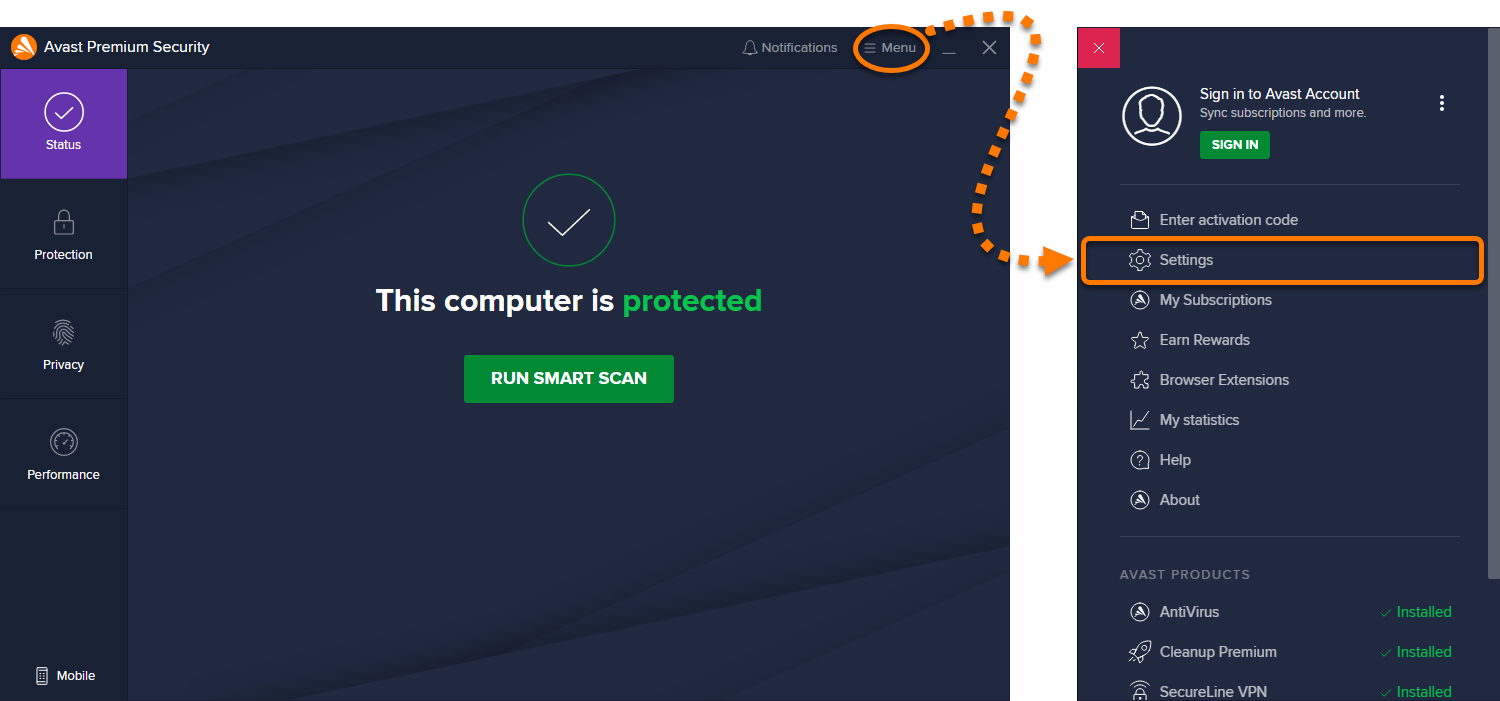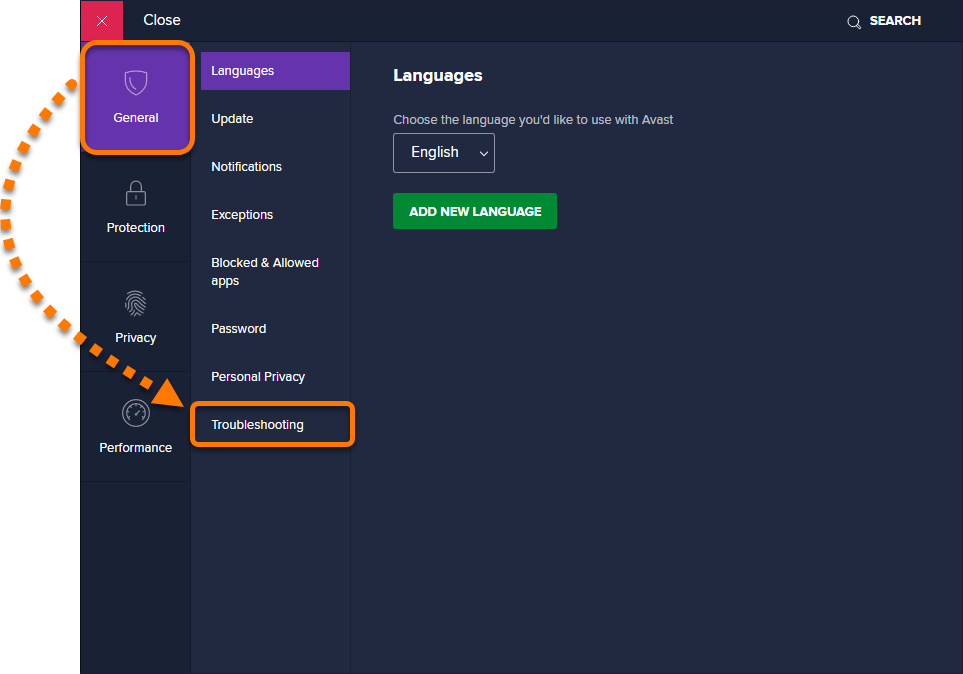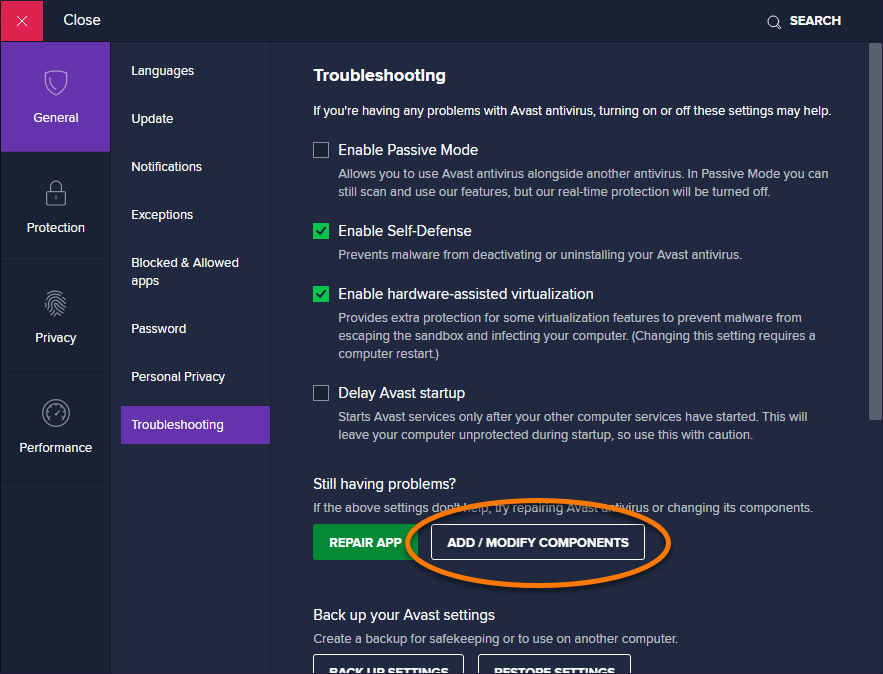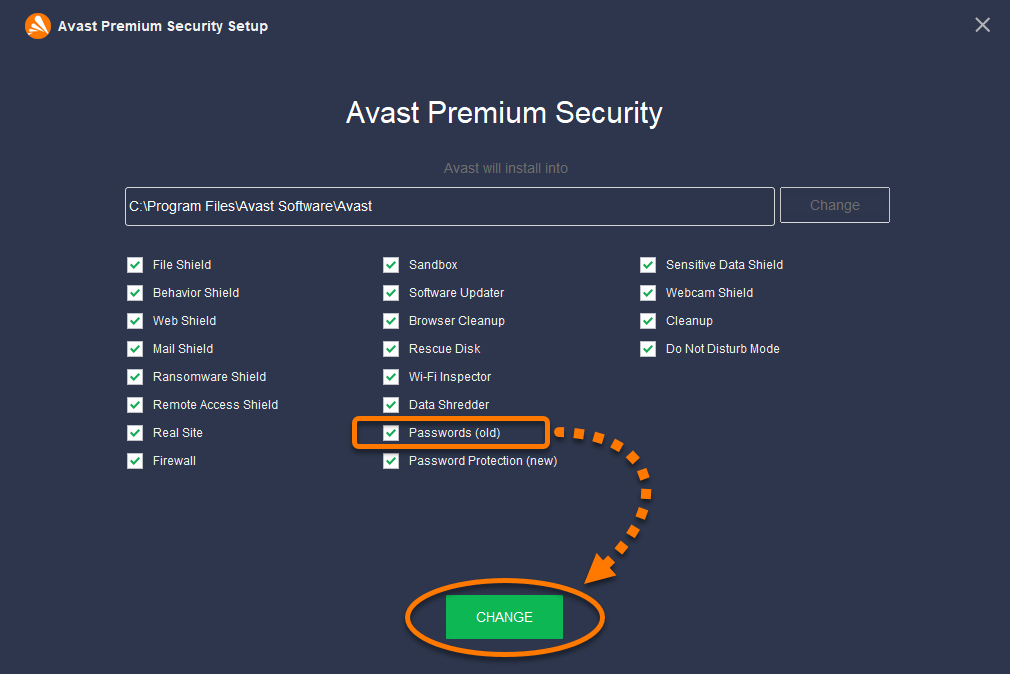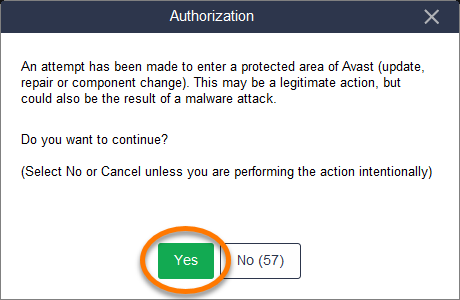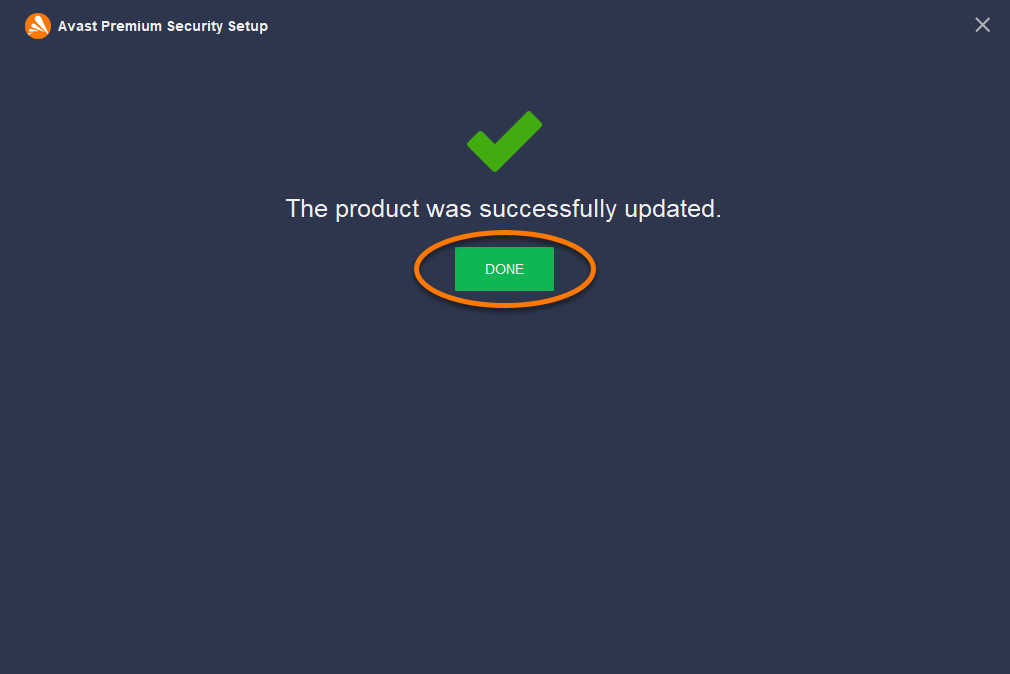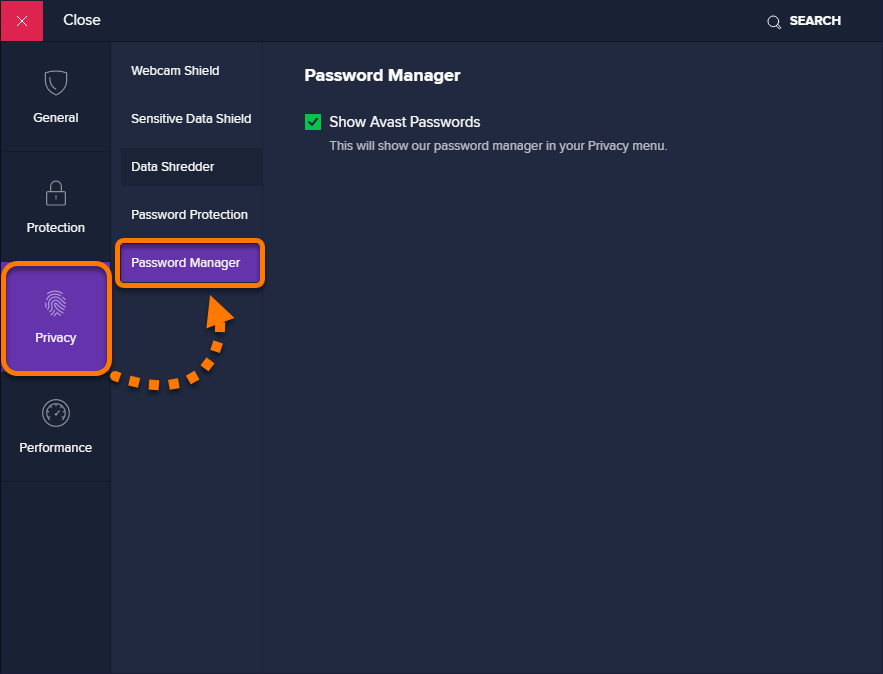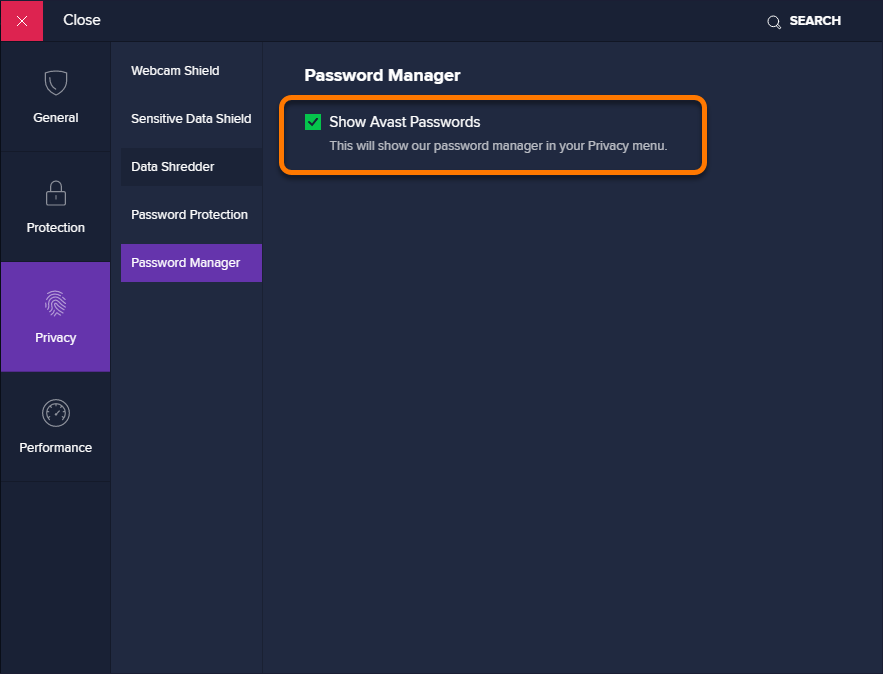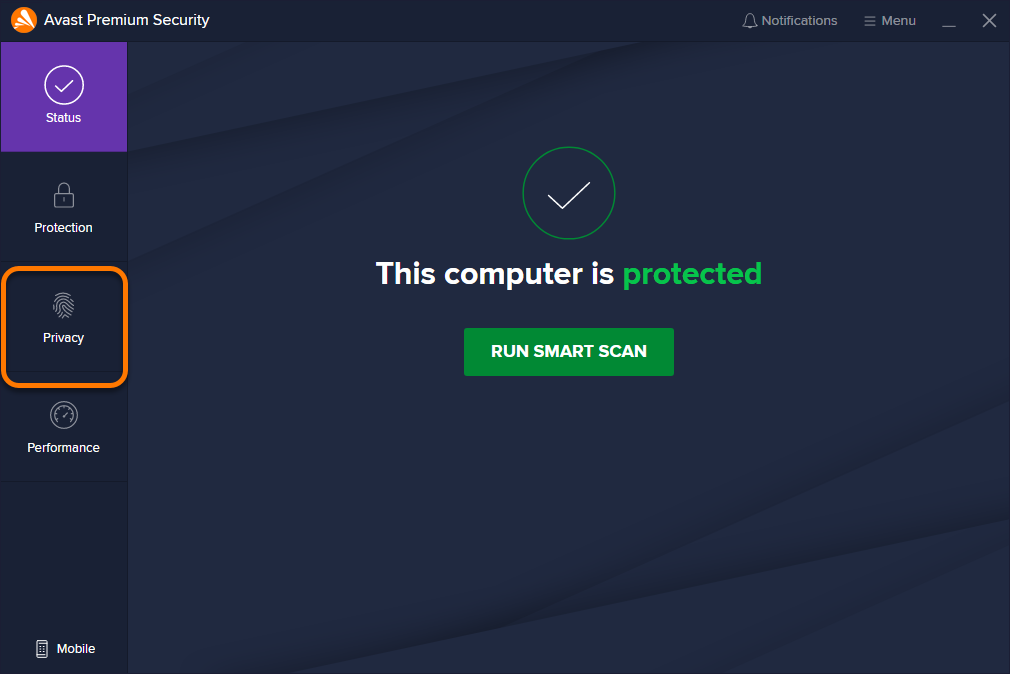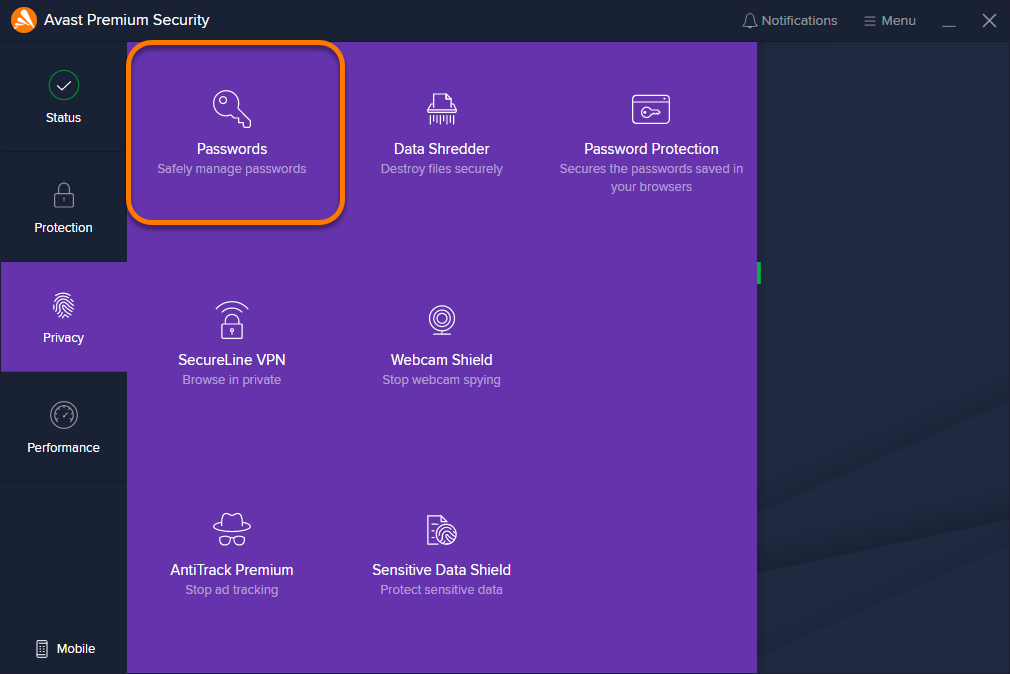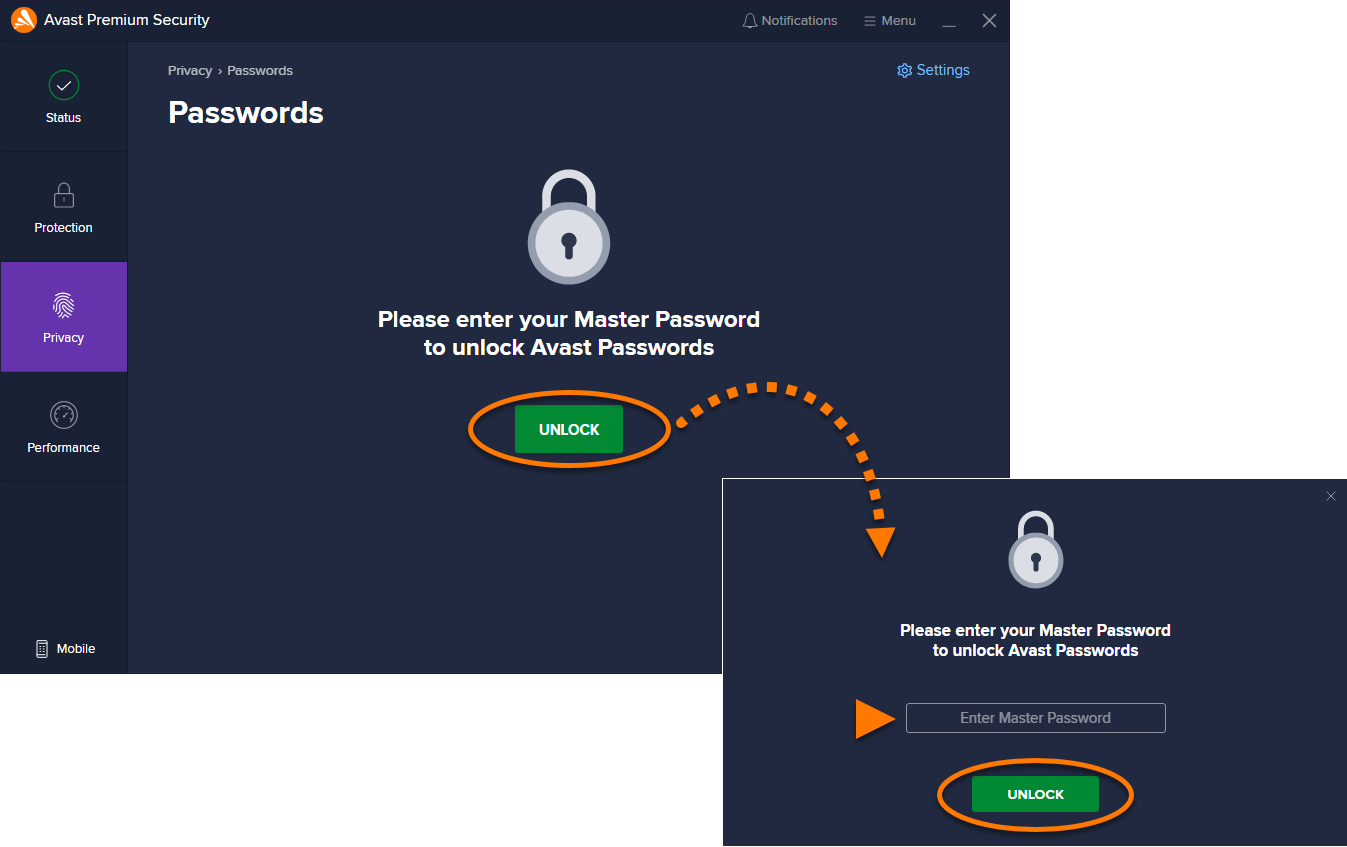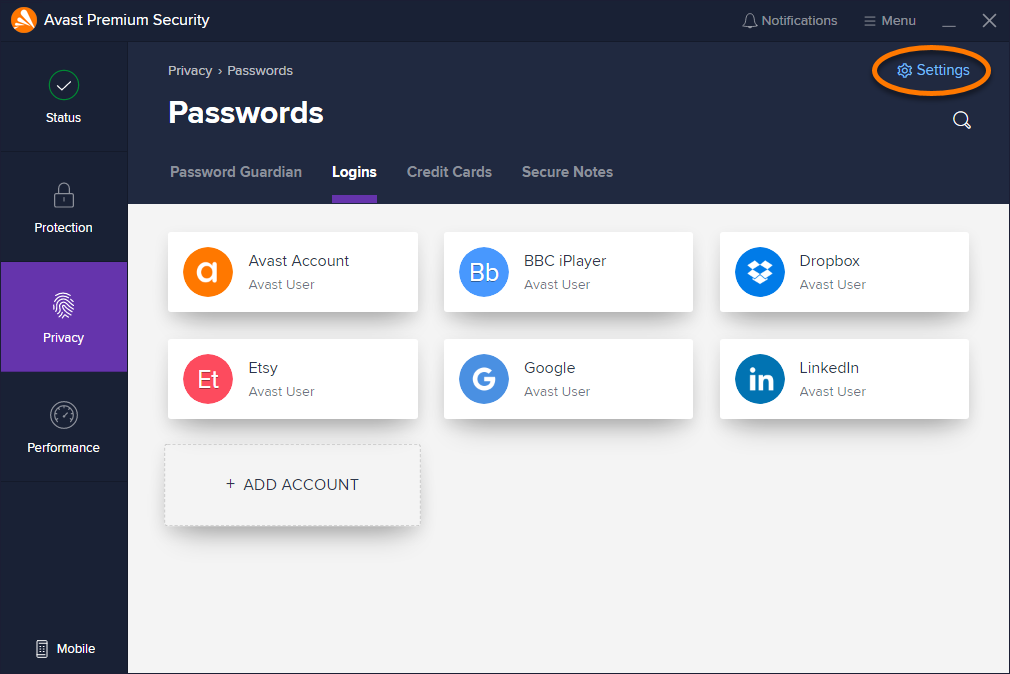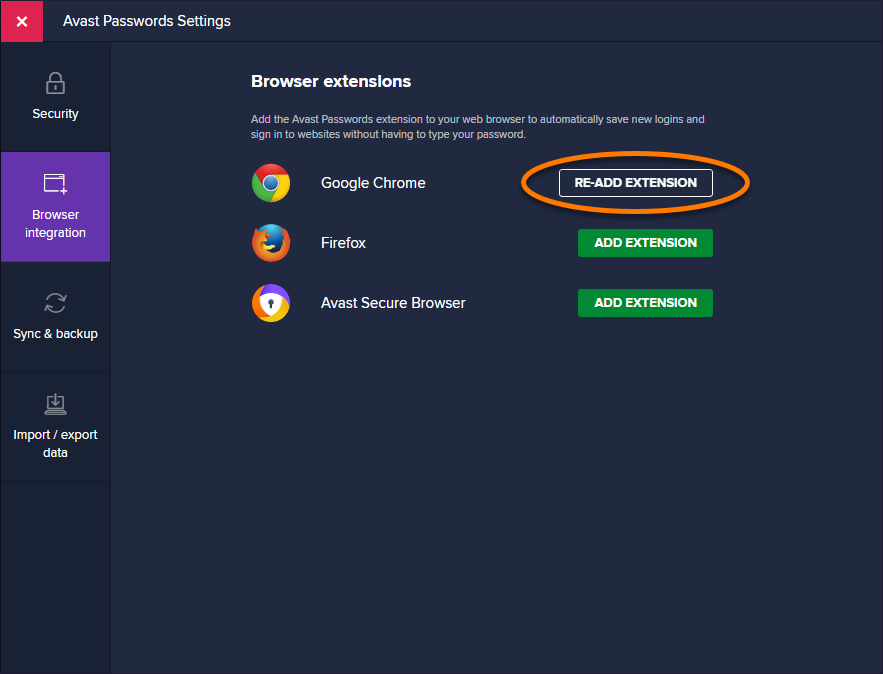Dans cet article, nous vous expliquons comment résoudre les problèmes courants d’Avast Passwords sur Windows.
- Avast Passwords a disparu d’Avast Antivirus.
- L’extension de navigateur Avast Passwords affiche le message d’erreur Hmm... Il y a un problème.
- Avast Passwords affiche le message Erreur 0x8009000BU.
Assurez-vous qu’Avast Antivirus est à jour, puis consultez la section correspondante ci-dessous pour résoudre votre problème.
Avast Passwords a disparu
Si Avast Passwords n’apparaît plus dans le menu Confidentialité d’Avast Antivirus, suivez les instructions ci-dessous pour restaurer le composant Passwords :
- Ouvrez Avast Antivirus et accédez à
☰Menu ▸ Paramètres.
- Sélectionnez Général ▸ Résolution des problèmes.
- Cliquez sur Ajouter/modifier des composants.
- Cochez la case en face de Mots de passe (anciens), puis cliquez sur Modifier.
- Lorsque vous êtes invité à autoriser la modification, sélectionnez Oui.
- Cliquez sur Terminé.
- Sélectionnez Confidentialité ▸ Password Manager.
- Cochez la case correspondant à Afficher Avast Passwords.
Avast Passwords est restauré. Depuis l’écran principal d’Avast Antivirus, accédez à vos données stockées (Confidentialité ▸ Mots de passe).
Erreur de l’extension de navigateur
Si votre extension de navigateur Avast Passwords affiche le message d’erreurHmm... Il y a un problème, c’est que la connexion entre votre navigateur et Avast Passwords a été perdue. Pour retrouver l’extension d’Avast Passwords dans votre navigateur, suivez les instructions ci-dessous.
- Ouvrez Avast Antivirus et sélectionnez Confidentialité.
- Suivez l’une des étapes ci-dessous :
- Si la vignette Passwords apparaît dans le menu Confidentialité, suivez les étapes ci-dessous.
- Si la vignette Passwords n’apparaît pas dans le menu Confidentialité, suivez les étapes de la section ci-dessus, puis passez à l’étape 3.
- Sélectionnez la vignette Mots de passe.
- Si vous y êtes invité, cliquez sur Déverrouiller, entrez votre mot de passe principal, puis cliquez sur Déverrouiller.
- Cliquez sur Paramètres.
- Sélectionnez Intégration du navigateur.
- Près de chaque extension du navigateur installée, cliquez sur Ajouter de nouveau l’extension.
Si vous avez bien installé l’extension d’Avast Passwords, un message vous le confirmera dans le navigateur. L’extension n’affiche plus le message d’erreur.
Avast Passwords ne s’ouvre pas
Si vous essayez d’ouvrir Avast Passwords dans Avast Antivirus en sélectionnant Confidentialité ▸ Mots de passe et que vous voyez Erreur 0x8009000BU, cela peut être dû à un conflit avec votre compte Windows.
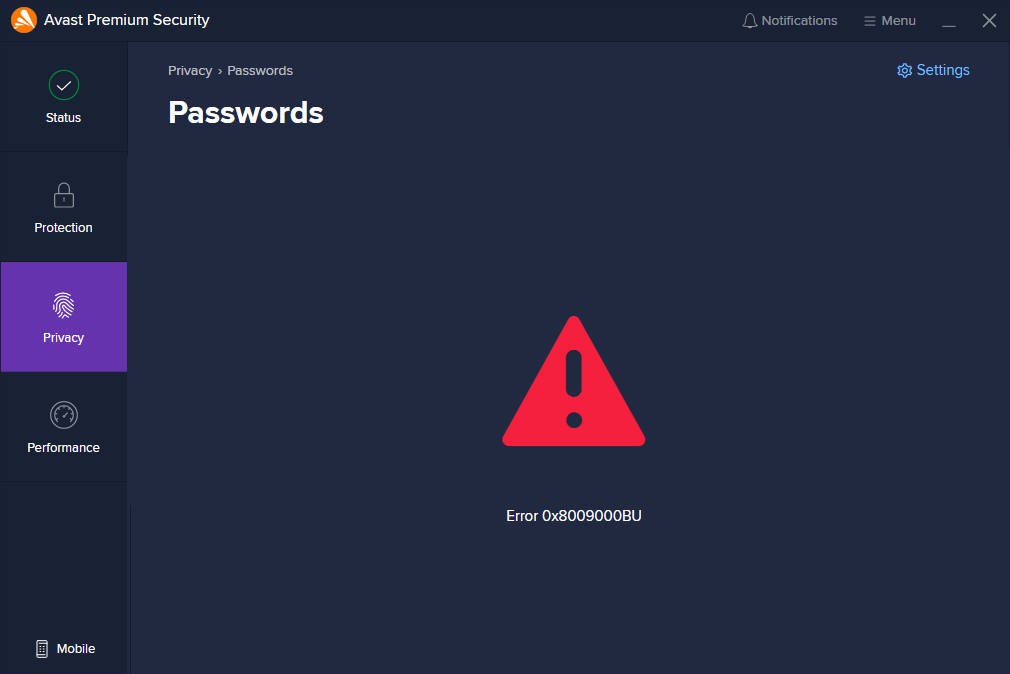
Si vous avez récemment modifié le mot de passe de votre compte Windows, essayez de rétablir l’ancien mot de passe. Si le problème persiste ou si vous n’avez pas récemment changé de mot de passe Windows, contactez le support Avast.
- Avast Passwords 20.x pour Windows
- Avast Premium Security 20.x pour Windows
- Microsoft Windows 10 Famille/Pro/Entreprise/Éducation (32/64 bits)
- Microsoft Windows 8.1/Professionnel/Entreprise (32/64 bits)
- Microsoft Windows 8/Professionnel/Entreprise (32/64 bits)
- Microsoft Windows 7 Édition Familiale Basique/Édition Familiale Premium/Professionnel/Entreprise/Édition Intégrale - Service Pack 1 avec mise à jour cumulative de commodité (32/64 bits)
Mis à jour le : 22/01/2025